Résoudre les problèmes d’installation dans Power Automate pour le bureau
Cet article fournit des étapes de résolution des problèmes qui peuvent se produire lorsque vous installez Power Automate pour le bureau.
S’applique à : Power Automate
Numéro de base de connaissances d’origine : 5001534
Étapes générales
Pour garantir une installation réussie, assurez-vous que :
Vous utilisez le dernier programme d’installation pour Power Automate pour le bureau.
Note
Les autorisations d’administrateur sur votre ordinateur local sont requises pour installer Power Automate pour le bureau à l’aide du programme d’installation MSI.
Vous redémarrez votre ordinateur.
Certaines modifications De Windows nécessitent un redémarrage, ou elles peuvent bloquer votre installation.
Vous exécutez une version à jour d’un système d’exploitation Windows pris en charge.
Pour obtenir la liste complète des prérequis, consultez Conditions préalables et limitations.
Collecter des informations de diagnostic
Les journaux d’installation peuvent fournir des détails utiles sur l’installation et vous aider à diagnostiquer et résoudre les problèmes. Pour plus d’informations sur l’emplacement où rechercher les journaux, consultez Power Automate pour le bureau journaux d’installation.
Problèmes connus et solutions
Le service Power Automate ne parvient pas à démarrer : Impossible de charger la DLL « uiflowsclient.dll »
L’installation échoue avec cette erreur si le service Windows Power Automate ne parvient pas à démarrer. L’Observateur d’événements Windows montre que la raison pour laquelle il n’a pas pu démarrer est « Exception System.DllNotFound : Impossible de charger la DLL « uiflowsclient.dll ».
Solution de contournement
Pour contourner ce problème, désinstallez « Microsoft Visual C++ 2015-2022 Redistributable », puis réinstallez Power Automate pour le bureau en procédant comme suit :
Accédez aux> applications>paramètres installées.
Recherchez « Microsoft Visual C++ 2015-2022 Redistributable » et désinstallez-le.
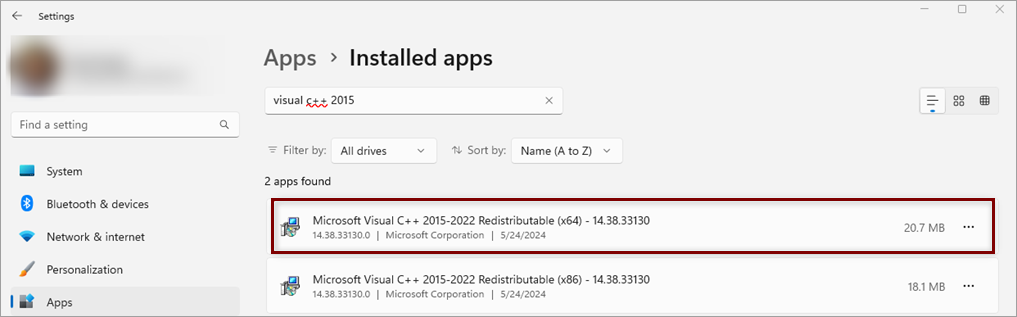
Réinstallez Power Automate pour le bureau. Le programme d’installation Power Automate pour le bureau réinstalle le redistribuable C++ dans le cadre de l’installation.
Le service Power Automate se bloque au démarrage : échec de l’énumération des sessions
L’installation échoue avec cette erreur si le service Power Automate se bloque au démarrage. L’observateur d’événements Windows affiche l’erreur « FailedToEnumerateSessions ».
UIFlowService
Exception interceptée pendant le démarrage du service :
Microsoft.Flow.RPA.Service.Core.UIFlowServiceException : Code d’erreur : FailedToEnumerateSessions
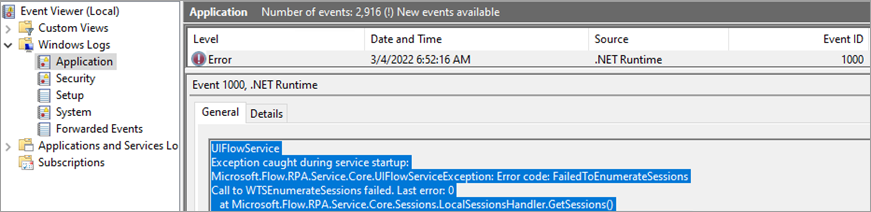
Cause
Le programme d’installation accorde des autorisations au service Power Automate pour énumérer les sessions utilisateur sur l’ordinateur. Vous devrez peut-être retarter votre machine pour que ces autorisations prennent effet.
Résolution
Pour résoudre ce problème, vous pouvez empêcher le service Power Automate de démarrer automatiquement pendant l’installation en exécutant le programme d’installation à partir d’une ligne de commande et en transmettant l’argument /SKIPSTARTINGPOWERAUTOMATESERVICE .

Ensuite, redémarrez manuellement l’ordinateur juste après l’installation. Si le redémarrage réussit, le service Windows Power Automate s’exécute correctement après le redémarrage et ne doit plus se bloquer ou générer l’erreur « FailedToEnumerateSessions » dans le journal des événements.
Échec du démarrage du service Power Automate : erreurs de compte de service
L’installation échoue, car le service Power Automate se bloque au démarrage et l’Observateur d’événements Windows affiche les erreurs suivantes :
UIFlowService
Exception interceptée pendant le démarrage du service :
Microsoft.Flow.RPA.Common.DataRepository.KeyValueStoreException : Le magasin de stockage ReliableKeyValueStore « UIFlowServiceSecretStore » n’est pas sain.

Windows ne peut pas vous connecter, car votre profil ne peut pas être chargé. Vérifiez que vous êtes connecté au réseau et que votre réseau fonctionne correctement.

Cause
Il peut y avoir un problème avec votre ordinateur qui n’autorise pas la création du compte Windows du service Power Automate (NT Service\UIFlowService) pendant l’installation.
Vous pouvez le confirmer en exécutant à nouveau l’installation et en vérifiant si le compte existe lorsque le programme d’installation tente de démarrer le service Power Automate. Le profil du compte se trouve dans le Registre ici :
HKEY_LOCAL_MACHINE\SOFTWARE\Microsoft\Windows NT\CurrentVersion\ProfileList\S-1-5-80-3017052307-2994996872-1615411526-3164924635-3391446484
Si cette clé de Registre n’existe pas, cela signifie que votre ordinateur n’autorise pas la création du compte d’utilisateur de service.
Note
La clé de Registre n’existe pas si Power Automate pour le bureau n’est pas installé.
Solution de contournement
Au lieu du compte par défaut (NT SERVICE\UIFlowService), vous pouvez fournir un compte d’utilisateur Windows pour exécuter le service. Ce compte doit être membre du groupe d’utilisateurs bureau à distance et doit disposer du privilège « Ouverture de session en tant que service ».
Tout d’abord, exécutez le programme d’installation à partir d’une ligne de commande et transmettez l’argument /SKIPSTARTINGPOWERAUTOMATESERVICE pour empêcher le service Power Automate de démarrer automatiquement pendant l’installation.

Une fois l’installation terminée, exécutez l’application d’exécution de Power Automate Machine et utilisez le menu Résoudre les problèmes pour modifier le compte de service. Pour plus d’informations sur la modification du compte de service, consultez Modifier le compte de service local.
Le service Power Automate ne démarre pas : vérifiez que vous disposez de privilèges suffisants pour démarrer les services système
Vous voyez l’événement suivant connecté à l’Observateur d’événements Windows :
Produit : Power Automate pour le bureau -- Erreur 1920. Le service « Service Power Automate » (UIFlowService) n’a pas pu démarrer. Vérifiez que vous disposez de privilèges suffisants pour démarrer les services système.

Cause
Le compte utilisé pour démarrer le service Power Automate ne peut pas démarrer le service, car la stratégie de sécurité Refuser l’ouverture de session en tant que service l’empêche.
Pendant l’installation, les UIFlowService exécutions sont effectuées en tant que NT SERVICE\UIFlowService. Le compte utilisé par UIFlowService peut être modifié ultérieurement, mais à des fins d’installation, il ne doit pas être bloqué de se connecter.
Note
Si vous trouvez un journal d’incident de service, similaire à celui présenté dans la capture d’écran suivante, cela signifie que le service dispose de privilèges suffisants pour démarrer et que l’installation est bloquée par le blocage du service au démarrage. Pour résoudre le problème, consultez les autres sections de cet article.
" UIFlowService
Exception interceptée pendant le démarrage du service : »

Résolution
Mettez à jour le paramètre de stratégie refuser en tant que service pour supprimer le compte ou le groupe qui empêche NT SERVICE\UIFlowService de se connecter en tant que service. Pour plus d’informations, consultez Modifier le compte de service local.
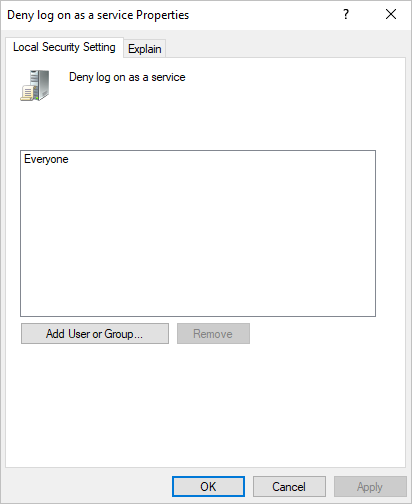
Impossible de démarrer le service LanmanServer
Le message d’erreur suivant s’affiche dans les journaux d’installation :
Exception levée lors du démarrage du service LanmanServer : System.InvalidOperationException : Impossible de démarrer le service LanmanServer sur l’ordinateur
Cause
Le programme d’installation de Power Automate dépend du service LanmanServer et tente de le démarrer s’il n’est pas déjà en cours d’exécution. Si le service ne peut pas être démarré, les étapes d’installation qui dépendent de celle-ci échouent.
Résolution
Pour résoudre ce problème,
- Sélectionnez la touche de logo Windows+R et tapez services.msc ou services dans la fenêtre Exécuter pour ouvrir le gestionnaire de services. Recherchez le service nommé « Serveur », cliquez dessus avec le bouton droit et sélectionnez Propriétés.
- Sous l’onglet Général , assurez-vous que son type de démarrage n’est pas désactivé (il doit être automatique par défaut.)
- Sélectionnez Appliquer pour mettre à jour le type de démarrage.
- Vous pouvez ensuite démarrer le service manuellement en cliquant dessus avec le bouton droit dans l’outil gestionnaire de services et en sélectionnant Démarrer.
- Une fois le service exécuté, vous pouvez réessayer d’installer.